


敬业签是一款功能比较全面的windows电脑便签,因为它除了具备记事、提醒等功能外,还带有团队便签的功能,支持以多人为单位创建团队便签,然后团签内的成员就可以通过指派分配任务,同时团签成员还可以共享团签内容,并通过团签内容的变化及时了解任务的进程。
而且,随着敬业签持续的维护升级,它的团队便签的功能也在不断的完善,当下它就在原来团签功能的基础上又增添了上传图片的功能,使用成员们可以在团签中上传图片文件,那么具体该如何操作呢?为了便于大家的使用,下面小编就以win10电脑为例,将这一操作方法一一告诉大家。
一、打开win10电脑端的敬业签,进入对应的团队便签后,点击“新增敬业签”,打开团签内容新增窗口;

二、然后点击输入框下端的“图片上传”按钮,开启图片传输窗口;

三、接着根据提示选择点击添加本地图片,或是直接将图片拖入窗口内,确认图片无误后,直接点击确认选择即可上传图片,注:每条团签最多能上传10张图片;

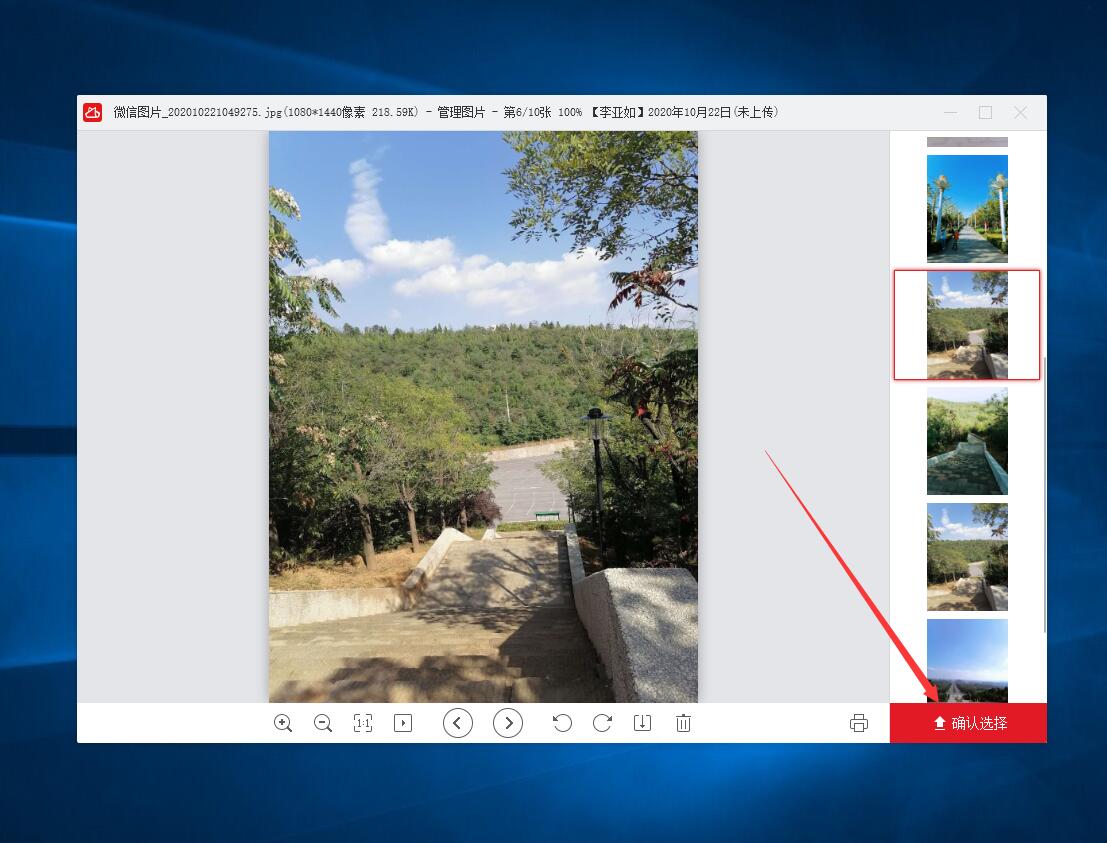
四、然后回到团签的主界后,现在输入框内做好对图片的文字备注,接着再点击“√”按钮,该条团签便可保存成功。
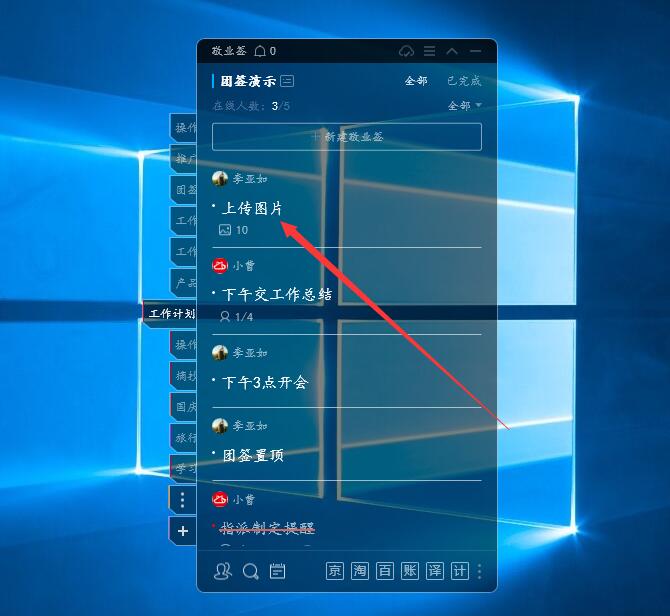
注:用户在团队便签中上传的图片会占用团签的储存空间,而敬业签为每个团签用户免费提供了100M的团队便签空间,如有更多需求,还可在网页端进行购买。
上一篇: 桌面便签怎么使用
2026-01-02 10:00:00
你是否也有过这样的隐忧:存储在电脑/手机本地的重要信息、客户资料,一旦设备损坏丢失或崩溃,就会瞬间化为乌有!这是传统本地化记录软件的致命缺陷,而解决这一问题的答案也非常明确——选择一款将数据存储在云端的记录工具就好了。因此拥有这项功能的敬业签,便成为了这一行业中的杰出代表。
2025-12-29 13:30:00
生活中的许多重要节点,往往都藏在“十几天后”这个不近不远的时间点里。如果你想用手机为它设置一个提醒,那就千万不要用一天天数这样的“笨办法”了。不如试试敬业签这种更加专业和智能的提醒工具,以人性化的功能,为你解决提醒设置的难题。
2025-12-28 11:30:00
你有没有遇到过这样的场景:灵感乍现时却找不到纸笔,手忙脚乱间思路已烟消云散。在信息碎片化的时代,一款称心如意的手机记录软件就如同拥有一个忠实的第二大脑。所以今天就来聊聊几款备受好评的记录软件,总有一款会是你的心头好。
2025-12-26 11:30:00
在日常工作和生活中,我们习惯用备忘录记录一切。但是将所有信息混在一起既不安全也不方便,逐条加密又过于繁琐。那么有没有一款软件,能让我们像整理抽屉一样,为部分重要信息“上锁”?答案是肯定的,敬业签这款云便签工具,将为你完美解决这一问题。
2025-12-23 11:30:00
当你忙着在年底总结今年时,别忘了分出点时间评估一下手头上的工具。如果你问我哪款软件是这一年的年度效率工具,那只有一个选择:敬业签。它常驻桌面、随叫随到、功能强大的特点,让它成为了许多人公认的年度好用便签。
2026-01-11 11:30:00
在这个数字信息随时可能被窥探的时代,电脑备忘录的安全性正成为许多人关切的问题。当你需要记录私人日记和敏感数据时,如何才能确保它们的安全?敬业签正是为回应这种深层安全焦虑而设计的,它不仅是一款高效的备忘录,更是一个为隐私层层上锁的个人数据保险箱。
2026-01-10 11:30:00
如今这个时代,信息的形态早已不局限于文字,很多记录场景都需要图文并茂才能更清晰的呈现。如果你需要一款能流畅插入、管理照片,并让图文信息在多设备间无缝衔接的便签工具,那敬业签就是为你而生的好用便签。
2026-01-09 14:30:00
在快节奏的职场中,信息过载、任务繁杂是导致低效的普遍痛点。大多数人选择用便签纸来应对这个问题,但随着科技的进步,成本过高的便签纸已经可以被淘汰了。像敬业签这样的云便签软件,通过多种强大的核心功能,成为了个人提升效率的数字帮手。
2026-01-09 13:30:00
当灵感转瞬即逝、事务扎堆涌来时,速记的核心是不耽误、不遗漏、不费力。只可惜多数便签记事本都无法满足这些需求。而敬业签凭借其高效的记录、智能的辅助等核心设计,成为支持快速记录的好用便签,让每一个重要信息都能得到及时的捕捉。
2026-01-09 11:30:00
当日常的生活被忙碌的琐事填满,当大脑的内容已然不够用时,如何提醒我们不要遗漏重要日程成为了一门学问。在传统提醒工具日渐跟不上节奏的如今,敬业签凭借其智能化的核心优势,让日程提醒变得巧妙又高效,让忙碌人群可以彻底告别忘事焦虑。
2025-12-04 13:55:39
2025-12-03 11:27:07
2025-12-02 13:11:50
2025-11-30 11:51:26
2025-11-29 10:15:25